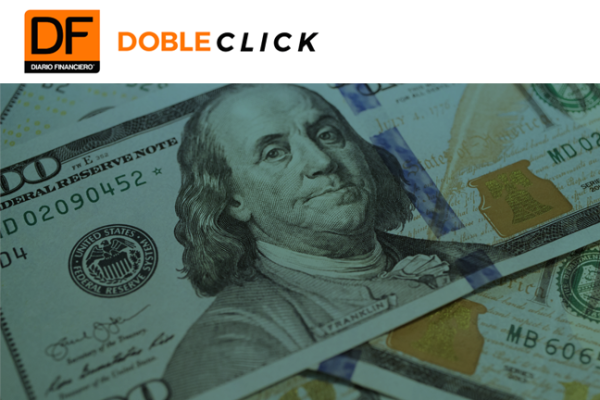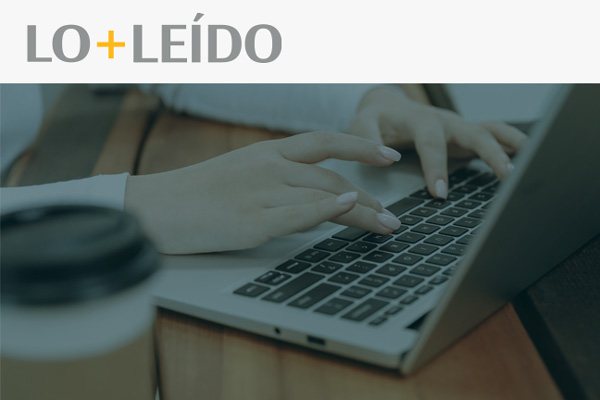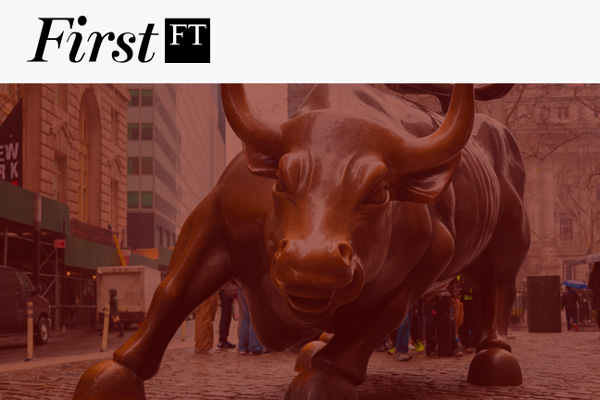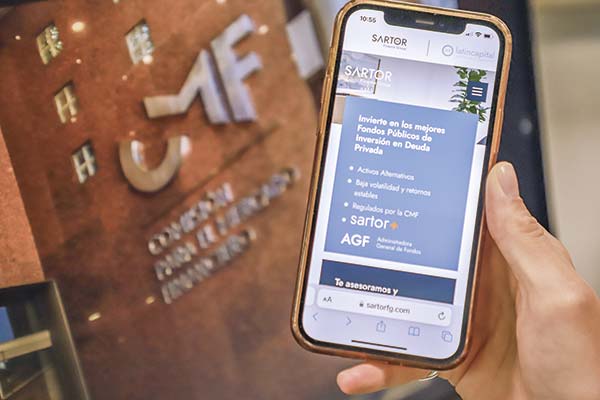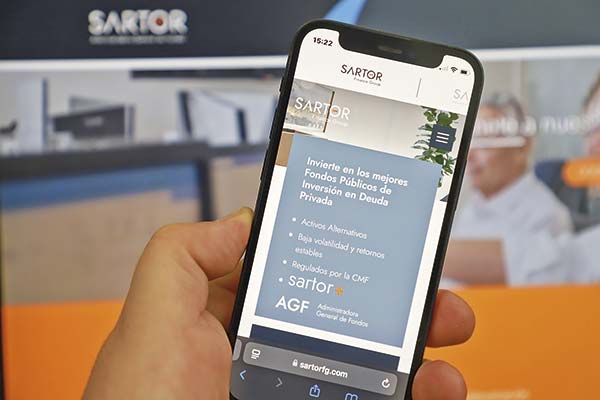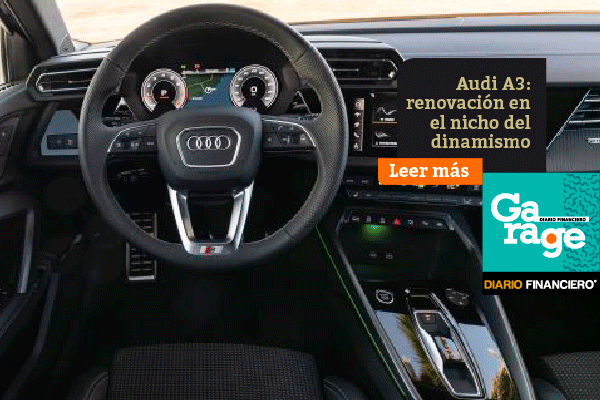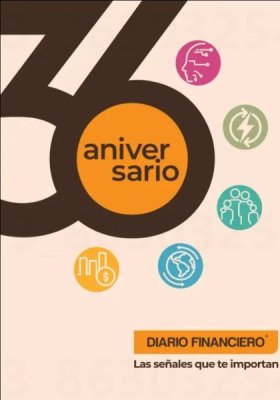Por Paul Taylor
Cuando Apple lanzó el iPad en abril de 2010, lo posicionó como un dispositivo de consumo masivo. Había poca o ninguna expectativa entre los altos ejecutivos de Apple, incluyendo el fallecido Steve Jobs, de que resultaría ser un gran éxito entre ejecutivos corporativos y altos directivos.
Por ende, el iPad carecía inicialmente de muchas de las características y herramientas de productividad que normalmente requieren los usuarios comerciales, incluyendo gestión de archivos, acceso a la suite Office -prácticamente universal- de Microsoft y el uso con lápiz electrónico.
Desde entonces, Apple y desarrolladores terceros de aplicaciones han proporcionado muchas de las piezas faltantes.
Por ejemplo, una aplicación llamada Documents de Readdle incluye un gestor de archivos, reproductor multimedia, álbum de fotos y visor de documentos. Es, sin duda, el mejor gestor de archivos gratuito disponible para el iPad.
La aplicación cuenta con una interfaz de usuario limpia, basada en iconos que permite navegar a través de sus diferentes secciones, e incluye un lector de PDF que permite a los usuarios anotar y resaltar texto.
Se conecta fácilmente con los servicios de almacenamiento en la nube más populares, como Dropbox, Google Drive, SugarSync, Box, Office 365, y Microsoft OneDrive (antes SkyDrive) y es compatible con una variedad de tipos de archivos.
Los usuarios pueden subir documentos a cualquiera de los servicios en la nube compatibles y administrarlos desde dentro de la aplicación, y sincronizar los documentos a través de iCloud de Apple.
También hay fanáticos de Parallels Access (US$ 49 por año), diseñado para permitir que los usuarios de iPad usen las versiones completas de Office para computadoras desktop (Word, Excel, PowerPoint y Outlook), Quicken, el software de gestión de dinero de Intuit, Photoshop de Adobe e iTunes de Apple.
Access no es la primera o la única aplicación que proporciona acceso remoto a los ordenadores desktop: hay otras más, algunas gratuitas, que se utilizan en su mayoría por personal de TI de apoyo y técnicos. Pero quienes lo han probado sostienen que Access es mucho más fácil de configurar y usar que cualquiera de las alternativas y, a diferencia de otras aplicaciones, permite ejecutar aplicaciones Mac y Windows como si fueran hechas para el iPad.
Nuevas posibilidades
El software también les permite a los usuarios de iPad aprovechar la mayor capacidad de potencia de procesamiento y almacenamiento de la mayoría de los desktop en lugar de depender del hardware relativamente limitado del iPad.
Esto es importante si, por ejemplo, es necesario trabajar en una compleja hoja de cálculo Excel o manipular los archivos con contenido de gran tamaño. Para utilizar Access, es necesario descargarlo desde el App Store de Apple, configurar una cuenta en línea con Parallels e instalar la aplicación para clientes pequeños en el desktop que uno planea acceder.
La aplicación cliente se ejecuta en los Mac con OS X 10.8 o posterior, y cualquier máquina basada en Windows con Windows 7 o posterior. Siempre que se tenga una Ethernet razonablemente rápida o una conexión inalámbrica, y que los desktops remotos estén en línea, la página principal de Access muestra una lista de los PC remotos del usuario.
Una vez que el usuario haya seleccionado el desktop que desea acceder, el software establece una conexión cifrada y muestra una página de estilo iPad de iconos que indican el software que está instalado en el desktop.
Entonces sólo hay que pulsar sobre uno de los iconos y el software del desktop se inicia casi al instante.
Hay quienes usan principalmente Parallels Access con el iPad para acceder a documentos de Office en el PC de la casa durante los viajes y lo encuentran muy fiable, siempre y cuando se recuerde dejar el PC encendido y en línea.
Una última recomendación es vincular el iPad con un bolígrafo inteligente Livescribe 3 por
US$ 150. El Livescribe 3, lanzado a finales del año pasado, al instante convierte notas escritas a mano, dibujos y garabatos dibujados en un papel especial en sus equivalentes digitales.
Éstos se muestran en una pantalla de iPad a través de una conexión inalámbrica Bluetooth LE de baja energía. Eso significa que uno se puede sentar en una reunión y usar el cuaderno Livescribe para tomar notas, mientras que una copia virtual se guarda por medio de la aplicación gratis Livescribe 3+.
Éste tiene otras características, como el reconocimiento óptico de caracteres, que convierte las notas manuscritas en archivos de texto digitales.
Oportunamente, Livescribe también ha decidido ofrecer a los desarrolladores terceros de aplicaciones un kit de desarrollo de software (SDK), para que puedan agregar la función de tomar apuntes con pluma y papel natural a sus propias aplicaciones.
Las primeras aplicaciones para implementar el SDK son de Gorillized: Outline (gratuito para un máximo de 30 documentos) y Outline+, con un costo de US$ 15. Estos programas funcionan con Microsoft OneNote para almacenar, organizar, editar y anotar apuntes, y se lanzaron este mes.
Los usuarios de Outline pueden crear notas con lápiz y papel junto con el contenido creado con las herramientas basadas en el iPad de Outline, mientras que Outline+ añade la funcionalidad de poder utilizar Microsoft OneDrive, Microsoft SharePoint Server, Box y Dropbox.
Curiosamente, la versión para Mac de Outline es la única aplicación que es compatible actualmente con los cuadernos de notas de OneNote en Mac OS X. Esto permite a los usuarios sincronizar sus libretas de iPad con su Mac y con OneNote en un PC con Windows.



 Instagram
Instagram Facebook
Facebook LinkedIn
LinkedIn YouTube
YouTube TikTok
TikTok